8 chips navegador móvil Opera para lo cual es digno de un intento
Los Navegadores / / December 19, 2019
El modo Turbo, una función de bloqueador de anuncios, un bolso para criptomoneda y otra utilidad.
1. Reducir datos
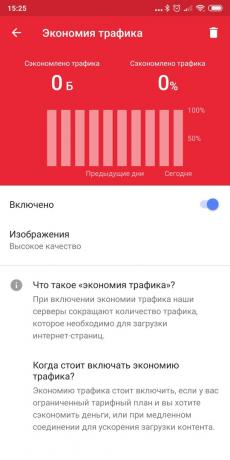
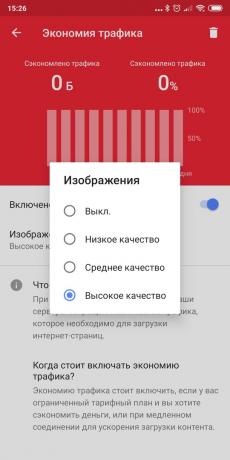
función Opera Turbo Está presente en el navegador durante mucho tiempo y es un chip patentado. Cuando se activa, los datos en páginas web sobre los servidores de Opera para comprimir descargado, lo que ahorra ancho de banda. Este práctico usuarios de Internet móvil, o aquellos que tienen sólo una conexión de baja velocidad.
Para activar Turbo, acceda a la configuración del navegador (Opera logo → «Ajustes»). A continuación, haga clic en el botón de radio junto a "Guardar el tráfico." Y si se hace clic en el objeto mismo, verá las estadísticas - la cantidad de datos se ha guardado. Aquí puede seleccionar la calidad de imagen (alta, media o baja), o desactivar por completo.
2. el bloqueo de anuncios
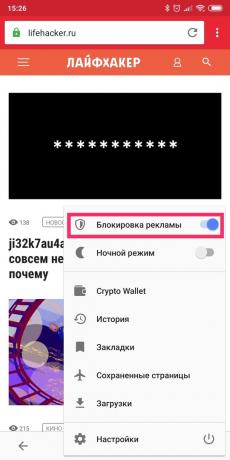
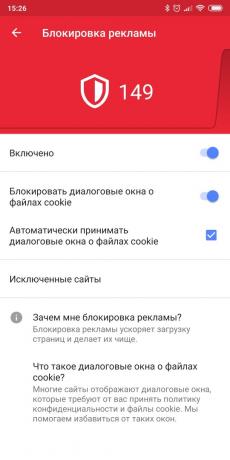
Comer bien, sus sitios de tráfico y varios están llenas de publicidad. Afortunadamente, el navegador es capaz de tratar con él.
Opera abierta → «Ajustes» → «bloqueo de anuncios" y asegúrese de que esta opción se ha habilitado. Al hacer clic en esta opción será capaz de ver la cantidad de banderas que se han bloqueado durante la navegación por Internet.
Especialmente satisfecho de que, además de la ópera anuncio es capaz de bloquear más molesto en un aviso de galletas. Para ello, es necesario activar el interruptor correspondiente en la configuración y marque los cuadros de diálogo "Aceptar automáticamente ...'. Y, sin embargo, los sitios ya no molestan muere "Nos pedir permiso para utilizar sus datos."
3. páginas guardadas
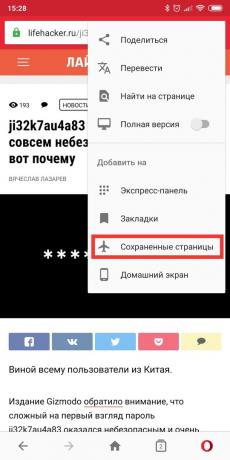
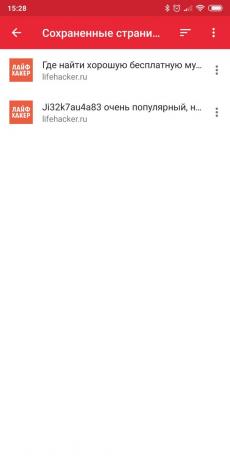
característica útil para aquellos que quieren leer cualquier artículo de la Internet, donde no hay conexión o es inestable - por ejemplo, en un avión o en el metro. Toque los puntos suspensivos en la esquina superior derecha, se cargarán tap "páginas guardadas" y la información, para que pueda leerlo más tarde. una especie de built-in bolsillo directamente en el navegador.
Ver artículo le puede hacer clic a través de las "páginas guardadas" en el menú de Opera en la parte inferior derecha.
4. La personalización de la apariencia de
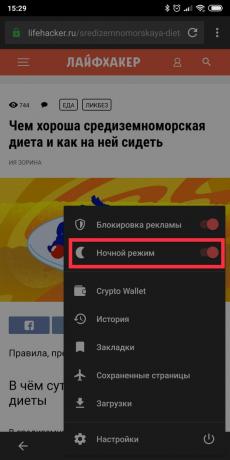
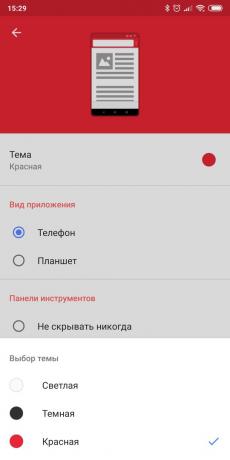
En la versión móvil de Opera tiene tres temas incorporados, y se puede elegir cuál prefiere. La primera de ellas la luz, la segunda - la oscuridad, la tercera - blanco con tonos de rojo para los amantes del diseño clásico. Los temas pueden ser modificados a través de la Opera → «Ajustes» → «Registro».
Además, el navegador y hay un modo de noche para habitaciones con poca luz. Lo que le permite automáticamente activa el oscuro objeto y reduce el brillo de la pantalla. Sin embargo, mientras que Opera aprendido a hacer el contenido oscuro en las propias páginas web, ya que el mismo Chrome. pero temperatura de color la pantalla puede cambiarlo.
5. el modo de tableta
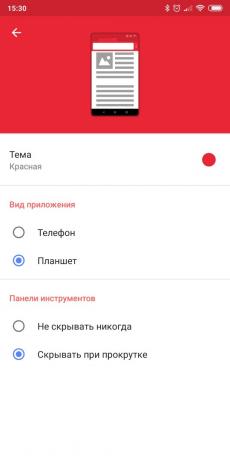

Por defecto, las lengüetas de Opera se ocultan detrás del botón en la barra de herramientas. Haga clic en él y se puede voltear a través de sus sitios abiertos. Esto es útil en un teléfono inteligente con una pantalla pequeña, pero en grandes pantallas ligeramente obstaculizado, debido a que tiene que gastar un solo toque extra para ir al modo de cambio de pestaña.
Sin embargo, los parámetros de diseño de la ópera es un tema especial que hará que el navegador un poco más como la versión de escritorio. Haga clic Opera → «Ajustes» → «Hacer" y en la sección 'Tipo de aplicación' modo de selección de 'tableta'. Ahora mover las fichas para el panel en la parte superior del navegador, y cambiar entre ellos puede ser un solo toque.
6. Built-in Traductor
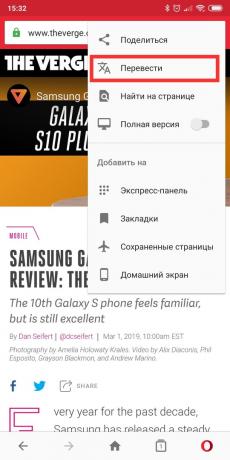

Los usuarios de Opera no son necesariamente instalar en su Android Traducir aplicación oficial de Google. Traductor construido aquí. Para usarlo, abrir cualquier página en un idioma desconocido, y en el menú en la parte superior derecha, haga clic en "Traducir".
Opera se traduce en el lenguaje de la página, que se fija a la configuración predeterminada. Si es necesario, se puede cambiar.
7. Buscar imágenes
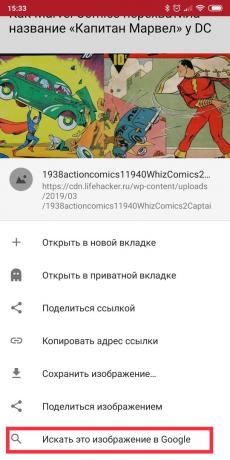
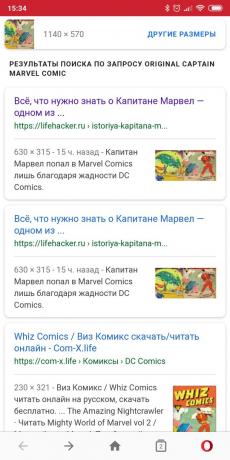
Para aquellos que están a menudo en busca de imágenes similares en la Opera tiene una función especial en el menú contextual. Encontramos una cierta imagen, pero la calidad de su cojo? Haga clic en la imagen y mantenga el dedo hasta que aparezca un menú. En ella, seleccione "Búsqueda de la imagen en Google». Y listo, puede ver los resultados de búsqueda.
8. Bolso para criptomoneda
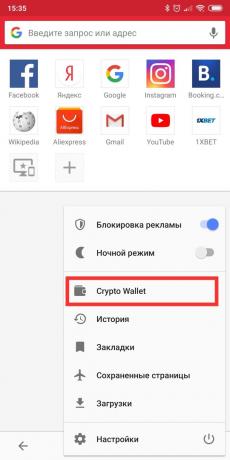
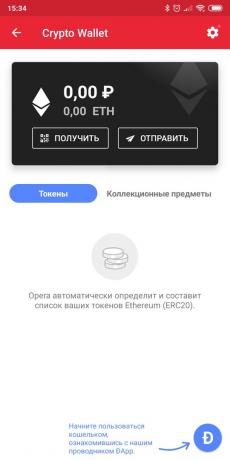
incorporado bolso para criptomoneda Se le permite hacer pagos directamente a través del navegador sin necesidad de instalar ningún software adicional. Opera es apoyado por el trabajo con Etereum moneda.
El acceso a su cartera se puede acceder haciendo clic en el logotipo del navegador en la parte inferior derecha, y luego seleccionando Monedero Crypto. Esta función sólo está disponible en la versión de Opera para Android.
Precio: gratuito
véase también🧐
- Cómo probar un nuevo modo de noche para los sitios web en Chrome para Android
- Opera Browser Touch, que es cómodo de usar con una sola mano, salió en el iPhone
- 10 extensiones de Opera, que serán útiles para todos



